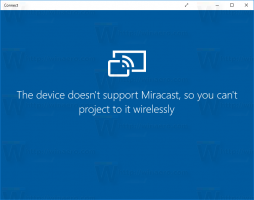როგორ დააინსტალიროთ Windows 10 Microsoft ანგარიშის გარეშე
Windows 10-ში, Microsoft-ის ანგარიში არის შესვლის ნაგულისხმევი გზა. ეს ნიშნავს, რომ OS მოითხოვს თქვენს Outlook.com, Hotmail, MSN ან Live ID ელფოსტის მისამართს და პაროლს Windows-ში შესასვლელად. ჯერ კიდევ შესაძლებელია შესვლა ადგილობრივი ანგარიშის გამოყენებით, რომელიც არ შეიცავს ინტერნეტზე დაფუძნებულ რწმუნებათა სიგელებს, მაგრამ ამის ვარიანტი იმალება სხვადასხვა ღილაკებისა და ეტიკეტების მიღმა, ამიტომ ბევრისთვის გაუგებარია, როგორ გამოიყენოს ადგილობრივი ანგარიში. ამ სტატიაში ჩვენ ვნახავთ, თუ როგორ უნდა დააინსტალიროთ Windows 10 Microsoft-ის ანგარიშის გარეშე.
განახლება: თუ თქვენ დააინსტალირეთ Windows 10 Creators Update ვერსია 1704, იხილეთ ეს სტატია: დააინსტალირეთ Windows 10 Creators Update Microsoft-ის ანგარიშის გარეშე.
დაიწყეთ Windows 10-ის ინსტალაცია ა ჩამტვირთავი USB დისკი ან თქვენი საინსტალაციო DVD. მიჰყევით ეკრანზე მითითებებს, სანამ Setup არ გკითხავთ "ვის ეკუთვნის ეს კომპიუტერი?".
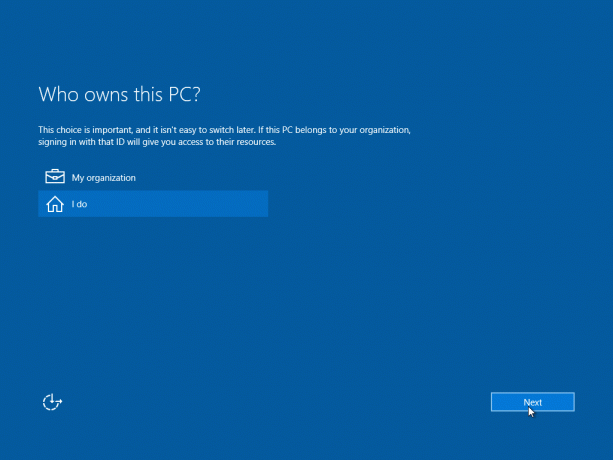 აქ თქვენ უნდა დააჭიროთ "მე ვაკეთებ".
აქ თქვენ უნდა დააჭიროთ "მე ვაკეთებ".
შემდეგ გვერდზე, თქვენ იხილავთ გვერდის ბოლოში ლოკალური ანგარიშის გამოყენებით შესვლის ვარიანტს. დააწკაპუნეთ Გამოტოვოთ ეს ნაბიჯი Windows 10-ში ადგილობრივი ანგარიშის შესაქმნელად ეკრანის ბოლოში:
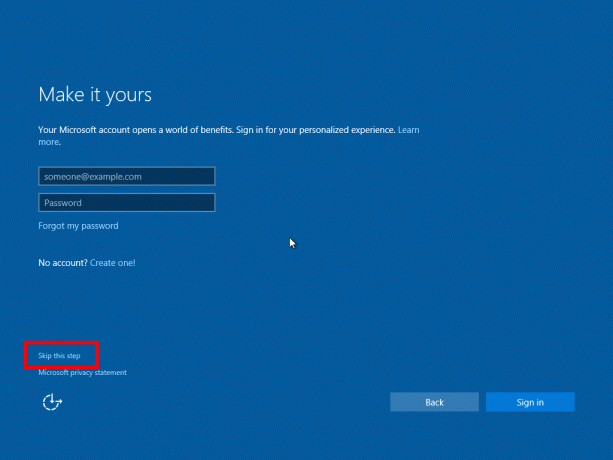
შემდეგ შექმენით ახალი ადგილობრივი ანგარიში:
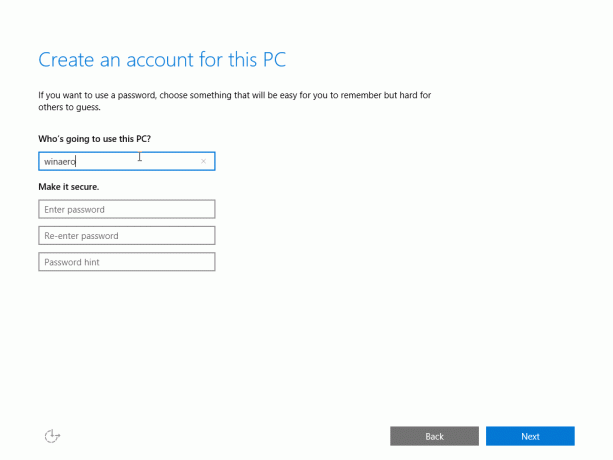
Ის არის! თქვენ ახლახან შექმენით ლოკალური ანგარიში, რომელიც არ გამოგიგზავნით თქვენს რწმუნებათა სიგელებს ონლაინ და მოქმედებს როგორც ჩვეულებრივი მომხმარებლის ანგარიში, რომელიც ადრე გქონდათ Windows 7-ში.
თუ თქვენ გჭირდებათ ლოკალური ანგარიშის შექმნა Windows 10-ის უკვე დაინსტალირებულ ასლში, იხილეთ ეს სტატია:
როგორ შევქმნათ ლოკალური ანგარიში Windows 10-ში